Principal: Cómo hacer una copia de seguridad de las notas de mac
LSI - cómo hacer una copia de seguridad de las notas en MacBook
¿Cómo hacer una copia de seguridad de las notas de Mac?
Hacer una copia de seguridad de las notas de Mac es muy importante para mantener los archivos seguros.
Las opciones de respaldo para ti son,
- máquina del tiempo
- iCloud
- Otros
¿Cómo hacer una copia de seguridad de las notas de Mac con la ayuda de Time Machine?
Macbook se puede hacer una copia de seguridad con la ayuda de Time Machine. Esto ayuda a proteger los datos importantes de su aplicación, fotos, datos de correo electrónico, videoclips, archivos de música, datos personales y otros.
Usar Time Machine es la forma más conveniente de hacer una copia de seguridad de una Mac. Tienes que mantener la Time Machine encendida para que pueda crear copias de seguridad de los datos de tu Macbook.
Time Machine hace instantáneas y las guarda con carpetas de respaldo, siempre que se realiza algún cambio con los archivos del disco interno. Con esta característica innovadora, puede eliminar los cambios realizados y recuperar las condiciones originales sin cambios de los archivos.
Time Machine puede hacer una copia de seguridad de los datos de la MacBook y se recomienda guardar los datos de la copia de seguridad en un disco duro externo. Asegúrese de llevar una unidad externa de mayor capacidad.
Siga los pasos a continuación para hacer una copia de seguridad de las notas de Mac en un dispositivo externo:
Paso 1.
Primero, conecte el dispositivo externo a la Mac con un cable de datos.
Paso 2.
Formatee su disco duro externo. Se recomienda formatear para eliminar archivos basura si los hay. También puede aumentar el espacio libre.
Paso 3.
Ahora abre el máquina del tiempo Aplicación en tu iPhone. Esta aplicación viene con Mac OS X para mantener una copia de seguridad de Mac.
Paso 4.
En el proceso, el sistema le pedirá que ubique una designación donde desea almacenar los archivos de respaldo. Luego elija el disco duro externo.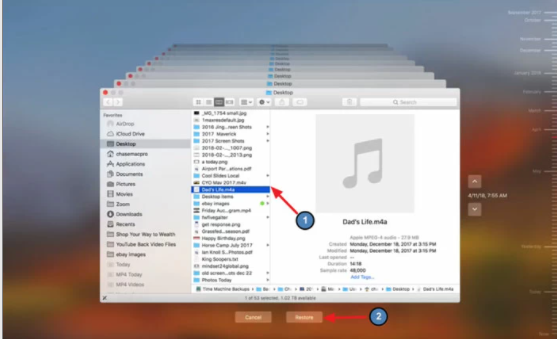
Paso 5.
A continuación, encienda Time Machine y el proceso de copia de seguridad se iniciará automáticamente. Espere hasta que termine. Antes de encender Time Machine, asegúrese de tener tiempo suficiente para permitir que su Mac realice una copia de seguridad.
Paso 6.
El sistema le avisará cuando hayan terminado.
De esta manera, puede hacer una copia de seguridad de su mac por Time Machine.
¿Cómo hacer una copia de seguridad de las notas en MacBook sin Time Machine?
Como ya dijimos, usar Time Machine es una de las formas más fáciles y convenientes de hacer una copia de seguridad de una Mac. Pero también hay otras salidas si no prefiere Time Machine.
Organizar datos
Copia de seguridad de Mac a iCloud
La copia de seguridad de iCloud es adecuada para OS X versión 10.7.4 o versiones posteriores.
Paso 1.
Para abrir iCloud, debe ir a las preferencias del sistema de su Mac.
Paso 2.
Luego seleccione la opción iCloud para abrirlo.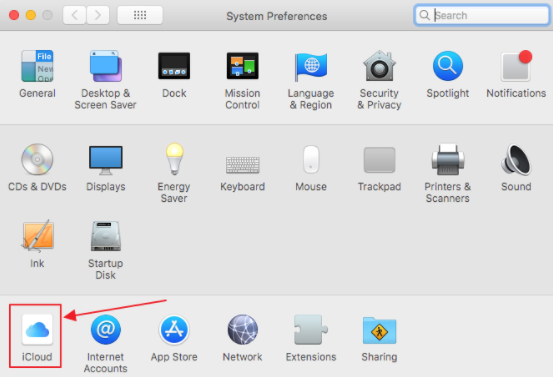
Paso 3.
Inicia sesión en iCloud con tu ID de Apple y contraseña.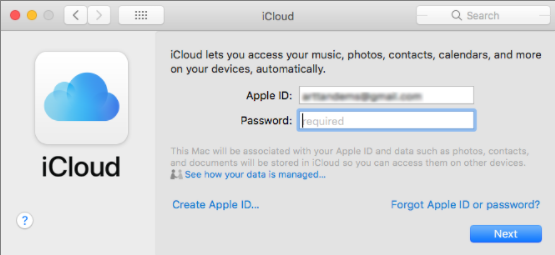
Paso 4.
Verás la opción de hacer una copia de seguridad de los datos de tu Mac.
Paso 5.
Después de eso, haga clic en el botón Siguiente.
Paso 6.
Se le mostrarán varias opciones como fotos, correos electrónicos, contactos, calendarios, safari, etc. Elija las opciones que desea respaldar o puede seleccionar todas.
Apple ofrece hasta 5 GB de espacio libre para los usuarios de iCloud. Por lo tanto, debe tener cuidado al elegir sus archivos para respaldar. Se recomienda elegir solo archivos importantes.
Paso 7.
Hay otra salida si tiene que almacenar más de 5 GB de datos. Puede comprar más espacios en su cuenta de iCloud en los que puede almacenar una gran cantidad de datos. Para hacer esto tienes que seguir el siguiente procedimiento:
- Ve a las preferencias del sistema en tu Mac.
- Inicie el iCloud aplicación.
- Haga clic en el botón administrar que ve allí.
- Luego seleccione la opción que dice cambiar planificador de almacenamiento.
- Seleccione la cantidad de almacenamiento que necesita. Puede ser de 10GB, 30B o 50GB.
- Mientras lo compra, tendrá que proporcionar su información de pago cuando se le soliciten los pagos.
También lea, ¿Cómo importar contactos de iPhone a Mac?
Copia de seguridad de Mac organizando archivos y datos
Organizar sus archivos y datos es otra opción para hacer una copia de seguridad de una Mac. Los datos se pueden almacenar en varios lugares en una Mac en diferentes fuentes. Organizarlos puede ayudar a respaldarlos.
Método 1: consolidar la biblioteca de música
Para consolidar su biblioteca de música, debe ir a los archivos, luego a la biblioteca abierta y luego seleccionar organizar la biblioteca.
Después de eso, marque la casilla que dice consolidar archivos, luego seleccione el botón Aceptar.
Enlaces rápidos -
- ¿Cómo proteger su tienda de comercio electrónico de los ciberdelincuentes?
- Cómo reparar el error de conexión SSL: resuelto
- Cómo descargar Podcast Addict para PC - Descarga gratuita
Conclusión: - ¿Cómo hacer una copia de seguridad de las notas de Mac?
Así que este es el final de este artículo. Si lo encuentra útil, considere compartirlo a través de sus redes sociales y entre sus amigos. Comentenos a continuación para obtener más consultas sobre cómo hacer una copia de seguridad de las notas de mac.
Haga clic aquí para leer artículos tan interesantes sobre Macbook.
